PCでAbemaTVを視聴する方法!パソコンの大画面でAbemaTVを見よう
動画配信サービス「AbemaTV」はスマホアプリとして人気ですがPC(パソコン)でも視聴できます。無料で番組を見ることができ、便利なAbemaTVをPC(パソコン)で視聴してみましょう。また、無料プランと有料プランの違いやオンデマンド再生についても解説します。

目次
AbemaTVとは?
無料で見られる動画配信サービス「AbemaTV」をご存知でしょうか。既に利用したことがある人も多いかと思いますが、今回は人気の動画配信サービス「AbemaTV」をPC(パソコン)で視聴する方法やオンデマンド再生などの機能、注意点についても解説します。
他にもメール通知やランキング機能もあり、チャンネル数・番組数も多いのが特徴のAbemaTVは、スマホアプリだけでなくPC(パソコン)でも視聴できるので、この機会に大画面でさまざまな番組を楽しんでみてはいかがでしょうか。
無料放送のインターネットテレビ
「AbemaTV」とは無料放送のインターネットテレビです。多数のチャンネルがあり、24時間さまざまな番組を視聴することができます。テレビ放送された番組はもちろんのこと、AbemaTVオリジナル番組もたくさんあります。
AbemaTVではドラマチャンネル、アニメチャンネル、韓流・華流チャンネルなど、それぞれに特化したチャンネルがあるので、自分の好みでチャンネルや番組を探す楽しみもあります。全ての番組が無料で視聴できるのもうれしいところです。
月額料金で有料プランもあり
また、「AbemaTV」には無料プランだけでなく有料プランである「Abemaプレミアム」もあり、月額960円でAbemaTVをさらに便利に視聴することが可能です。無料では見逃した番組のオンデマンド視聴は一定期間だけですが、有料プランでは見放題です。
AbemaTVの有料プランでは番組が始まってしまっていてもおっかけ再生機能で最初から見ることができます。スマホアプリでの機能になりますが、動画をダウンロードして通信量を気にせずに視聴することもできます。
また、番組を見ながらコメントでき、他ユーザーのコメントを見ながら番組を楽しむことができるのもAbemaTVのおもしろいところですが、見逃しコメント機能ではおっかけ再生やオンデマンド視聴でもその当初のコメントといっしょに見ることができます。
AbemaTVはアカウント登録不要
「AbemaTV」はアカウント登録なしでも番組の視聴ができるところも気軽で使いやすいところです。メール通知サービスを利用したい場合はメールアドレスを登録する必要がありますが、メール通知サービスを利用しない場合は必要ありません。
無料プランでAbemaTVを視聴する場合はアカウント登録がいらず、そういったことが煩わしいと思う方には使いやすい動画配信サービスなのではないでしょうか。
 AbemaTVとは?特徴や評判を初心者向けに解説
AbemaTVとは?特徴や評判を初心者向けに解説AbemaTVをPCで見るメリット
「AbemaTV」の特徴について解説しましたが、ではその便利なAbemaTVをPC(パソコン)で視聴するメリットとはいったい何でしょうか。
アプリが必要ない
「AbemaTV」をPC(パソコン)で視聴するメリットといえばまずはアプリが必要ないという点です。スマホではアプリのダウンロードが必要になるので注意点としてスマホの容量を気にする必要があります。またアプリのダウンロードには通信量も注意点です。
PC(パソコン)でAbemaTVを視聴する場合はAbemaTVのWebサイトにアクセスするだけなので、アプリをダウンロードする時間も短縮でき、すぐにチャンネルや番組を探すことができるのです。この点がPC(パソコン)でAbemaTVを視聴するメリットです。
大画面での視聴が可能
また、PC(パソコン)で「AbemaTV」を視聴するとなると、当然スマホよりも大画面で視聴することが可能です。移動中などにスマホの画面で視聴できることもAbemaTVの便利な点ですが、自宅ではPC(パソコン)の大画面で見られることも利点です。
テレビではなかなかそうはいきませんが、ノートPC(パソコン)であれば持ち運んで好きな場所でAbemaTVの番組を視聴することもできます。PC(パソコン)がある環境にいるのであれば、ぜひPC(パソコン)でAbemaTVを楽しんでみてください。
PC(パソコン)の大画面で視聴するのであれば、誰かといっしょに見るのも楽しくできそうです。
 dアニメストアをPCで視聴する方法とメリットデメリット
dアニメストアをPCで視聴する方法とメリットデメリットAbemaTVをPCで視聴する方法
ここまで「AbemaTV」の特徴やPC(パソコン)で視聴するメリットについてご説明してきました。では、PC(パソコン)でAbemaTVの番組を視聴してみましょう。AbemaTVをPC(パソコン)で視聴する方法や注意点について解説していきます。
推奨環境
まずは「AbemaTV」をPC(パソコン)で視聴する際の推奨環境についてです。快適にAbemaTVをPC(パソコン)で視聴するにはAbemaTV側が提示している推奨環境があるので、まずはご自分のPC(パソコン)の環境が推奨環境を満たしているか確認しましょう。
推奨環境というのはAbemaTVの動画を再生するために必要なPC(パソコン)のスペックです。ブラウザやソフトウェアが推奨環境かどうか見てみましょう。PC(パソコン)のOSのバージョン、ブラウザの種類とバージョンをPC(パソコン)で確認してください。
またAbemaTVをPC(パソコン)で視聴するにはAdobe Flash Playerも必要です。ご自分のPC(パソコン)がAbemaTVを視聴する推奨環境を満たしていれば動画を快適に視聴することができます。
「AbemaTV」をPC(パソコン)で視聴する際の推奨環境は、OSがMac OS X 10.10以降、Windows8.1以降、ブラウザはChrome最新版、Safari最新版、Edge最新版、Internet Explorer11以降です。ソフトウェアはAdobe Flash Playerが必要です。
注意点として回線速度もある程度は必要
PC(パソコン)のOSなどが「AbemaTV」を視聴する推奨環境にあるかどうかも重要ですが、注意点としてインターネットの回線速度も重要です。通常、動画を視聴する際の推奨環境としては3~5Mbps程度の回線速度があれば充分と言われています。
注意点としてAbemaTVのサイトには回線速度については推奨環境の説明には記載されていませんが、AbemaTVと同じような動画配信サービスではAmazonプライムビデオでのHD画質なら3.5Mbps以上、NETFIXのHD画質では5Mbps以上が必要とされています。
ですので、AbemaTVをPC(パソコン)で視聴する際、推奨環境の注意点ですが、回線速度も気にしてみてください。PC(パソコン)の回線速度はスピードテストのWebサイトなどで計測できます。
PCでの視聴手順
では、「AbemaTV」をPC(パソコン)で視聴してみましょう。ここではAbemaTVをPC(パソコン)で視聴する際の基本的な手順についてご説明します。
公式サイトにアクセス
「AbemaTV」をPC(パソコン)で視聴するには、まずAbemaTV公式サイトにアクセスします。上のほうの項目でリンクを貼ってありますので、そちらかブラウザで「AbemaTV」と検索すると探すことができます。
見たいチャンネルを探す
PC(パソコン)で「AbemaTV」を開いたら、次はチャンネルを探すことです。左上の「メニュー」をクリックしてください。そうするとメニュー項目が出てきます。その中から「チャンネル一覧」をクリックしましょう。
PC(パソコン)版の「AbemaTV」でチャンネル一覧を開いたらそこからチャンネルを探すことができます。AbemaTVではたくさんの種類のチャンネルがあるので、お気に入りのチャンネルを探すのも楽しみのひとつです。
PC(パソコン)版の「AbemaTV」で今回はドラマチャンネルを選択してクリックしました。そうするとドラマチャンネルのページが表示されます。チャンネルを探すことができたら次は番組を探します。「このチャンネルの番組表」をクリックしてください。
実際に視聴
「AbemaTV」のドラマチャンネルの番組表を開くとこのように表示されます。緑色が付いているものが現在放送中の番組なので、これを見ることができます。クリックしてください。
そうすると「AbemaTV」の番組表の右側にクリックした番組の詳細が表示されるようになっています。再生ボタンがあるので、そちらをクリックすることで番組を視聴することができます。
PC(パソコン)版の「AbemaTV」のチャンネル一覧からチャンネルを探し、チャンネルの番組表から番組を探す方法をご説明しましたが、番組表から現在放送中の番組を探す方法もあります。AbemaTVのトップページから「番組表」をクリックしてください。
そうすると「AbemaTV」で現在放送中の番組を一覧で見ることができ、さまざまなチャンネルから番組を探すことができます。PC(パソコン)のAbemaTVで番組を探す方法はお好きなほうを試してみてください。
 【スピードテスト】光回線/インターネットの速度を測定するおすすめサイトは?
【スピードテスト】光回線/インターネットの速度を測定するおすすめサイトは?AbemaTVの機能まとめ
ここまで「AbemaTV」の特徴やPC(パソコン)で見るメリット、PC(パソコン)で見る方法について解説してきましたが、ここではAbemaTVのその他の便利な機能について解説します。無料プランでPC(パソコン)でAbemaTVを余すことなく楽しみましょう。
放送される全番組の視聴
「AbemaTV」では無料で全ての番組を見ることができます。AbemaTVはスマホアプリではもちろん、PC(パソコン)の大画面で見ることも無料でできます。スマホの画面サイズでは物足りないという方はぜひPC(パソコン)のブラウザで視聴してみてください。
AbemaTVでは放送中の番組なら全ての番組を無料で見ることができるので、懐かしいドラマやアニメ、AbemaTVオリジナル番組など楽しんでみてはいかがでしょうか。
無料対象番組のオンデマンド視聴
また、「AbemaTV」では無料でも番組のオンデマンド視聴ができます。見逃してしまった番組でも、無料でオンデマンド再生ができるのです。注意点としては、無料では見られない番組があります。まずはPC(パソコン)版のAbemaTVで番組表を開いてください。
PC(パソコン)版の「AbemaTV」の番組表では赤い線が現在の時間であり、緑色になっているものが現在放送中の番組、グレーになっているものは放送が終了した番組です。放送が終了した番組をクリックします。
そうすると番組表の右側に番組の詳細が表示されます。「マイビデオに追加」という項目があるものはオンデマンド視聴ができる番組です。下には「無料であと4日間視聴できます」とありますので、この番組はあと4日間オンデマンド視聴ができます。
「マイビデオに追加」をクリックしてください。
PC(パソコン)版の「AbemaTV」の左上のメニューから「ビデオ」をクリックすると、このようなページになります。「マイビデオ」というのが先ほどマイビデオに追加した番組です。こちらをクリックします。
注意点としては、無料ではオンデマンド視聴できる期間が決まっているということです。有料プランである「AbemaTVプレミアム」では基本的に見放題になっています。
また、PC(パソコン)版の「AbemaTV」でオンデマンド視聴をするには、マイビデオに追加しなくてもそのまま視聴する方法もあります。まずはAbemaTVの番組表の過去の番組を表示するために、赤い線より上の部分を表示させましょう。
「AbemaTV」の番組表でグレーになっているものは放送が終了した番組です。この中で見逃してしまったけれど見たい番組を選んでクリックしましょう。
番組を選択してクリックすると、「AbemaTV」の番組表の右側に番組の詳細が表示されます。ここで「マイビデオに追加」をクリックせずに再生ボタンをクリックするとそのまま視聴ができます。
この番組はあと10時間視聴可能となっています。無料ではこのようにオンデマンド視聴できる期間が短いことが注意点です。見逃してしまったら早めに見るようにしましょう。
視聴ランキング機能
「AbemaTV」にはランキングもあります。AbemaTVのランキングはトップページの「メニュー」から「ランキング」をクリックして表示できます。
こちらは「AbemaTV」の注目ランキングです。番組名の右側に表示されている数字は番組開始の通知メール予約を設定しているユーザーの数で、その番組を見たいと思う=注目しているということで集計されたランキングです。
また「AbemaTV」のランキングは水色の四角で囲んであるところをクリックすることでランキングを切り替えられます。こちらは視聴数ランキングで、何人がその番組を視聴したかというランキングです。「k」は1000という意味です。
この場合は2月3日の4時から16時50分に集計されたものです。ランキング1位の番組は27万3700回視聴されているということになります。ちなみにAbemaTVのランキングは50位まで表示されます。
メール通知機能
「AbemaTV」にはメール通知機能もあります。スマホアプリではプッシュ通知がありますが、PC(パソコン)版AbemaTVではメール通知を設定できます。AbemaTVトップページのメニューを開き、「メール通知設定」をクリックしてください。
PC(パソコン)版「AbemaTV」のメール通知設定では番組の開始情報だけでなく、AbemaTVの最新情報、とコンテンツに関するアンケートなどの通知メールも設定できるようになっているので、通知したい内容にチェックを付けてください。
「メールアドレス」と書いてある辺りをクリックするとアドレスの入力欄が出てきますので、そこからメールアドレスの登録ができます。メール通知をしてほしいメールアドレスを登録しましょう。
AbemaTVの有料プランの機能とは?
無料で視聴できるのが魅力の「AbemaTV」ですが、有料プランである「AbemaTVプレミアム」もあります。有料プランではどういった機能があるのか解説します。
有料プランではさらに機能が追加
「AbemaTV」では無料でもかなり多機能で便利に使えますが、有料プランではさらに機能が追加され、便利になっています。月額960円で有料プランに登録できますが、初回登録時のみ1ヶ月間無料で利用できます。
全コンテンツのオンデマンド視聴
「AbemaTVプレミアム」のビデオ機能では全てのコンテンツをオンデマンド視聴できるようになっています。「ビデオ」のタブをクリックして、ドラマコンテンツの中から「ハゲタカ」を選択してみます。
「AbemaTVプレミアム」ではこのように過去に放送された番組も全て視聴できます。
ちなみに無料プランで視聴できるものは赤地に白い文字で「無料」と書いてあり、一定期間オンデマンド視聴できますが、ドラマなどでは一部の話数しか視聴できないので全話を視聴したい場合にはやはり有料プランが便利といえます。
動画ダウンロード機能
「AbemaTVプレミアム」の動画ダウンロード機能ですが、PC(パソコン)ではダウンロードすることはできず、スマホアプリ版でダウンロードすることになります。これは通常外出時に持ち歩くスマホでも通信量を気にせず視聴するための機能だからのようです。
追っかけ再生機能
「AbemaTVプレミアム」の追っかけ再生機能は放送が始まってしまった番組でも最初から見ることのできる機能です。放送開始時間に間に合わなくても最初から視聴できる便利な機能です。
見逃しコメント機能
「AbemaTVプレミアム」の見逃しコメント機能は見逃し視聴や追っかけ再生で番組を見る際に、その当時のコメントを見られる機能です。他のユーザーのコメントを見ながら番組を視聴すると、誰かといっしょに見ているようで楽しいものです。
今回は「AbemaTV」をPC(パソコン)で見る方法やAbemaTVの特徴や機能について解説しました。スマホアプリでも人気のAbemaTVですが、PC(パソコン)の大画面で視聴することができ、そうすると誰かといっしょに見るのも楽しくなりそうです。
PC(パソコン)を使える環境にある方はぜひPC(パソコン)でもAbemaTVを楽しんでみてください。
合わせて読みたい!動画サイトに関する記事一覧
 YouTubeの画質が悪い!画質が悪い時の対処法は?【iPhone/Android/PC】
YouTubeの画質が悪い!画質が悪い時の対処法は?【iPhone/Android/PC】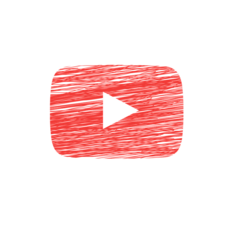 YouTubeの4k動画を再生しよう!おすすめ4k映像や検索方法も解説
YouTubeの4k動画を再生しよう!おすすめ4k映像や検索方法も解説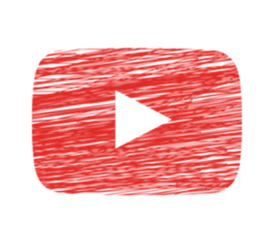 YouTube動画が見れない/再生できない5つの原因・対処法
YouTube動画が見れない/再生できない5つの原因・対処法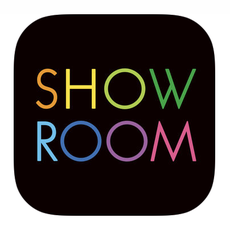 ライブ配信アプリSHOWROOM(ショールーム)とは?使い方を解説
ライブ配信アプリSHOWROOM(ショールーム)とは?使い方を解説












































